하드 드라이브가 SSD로 서서히 교체되고 있습니다. 마우스처럼 조용하고(움직이는 부분이 없고 소리가 없음) HDD보다 훨씬 빠르며 깨지기 쉽습니다. 그러나 제공하는 저장 용량에 비해 가격이 조금 더 비싸기 때문에 일부 사용자는 이 “비싼” 하드웨어에 투자하는 것을 두려워합니다.
업그레이드할 계획이 있는 사람들을 위해 구매하는 브랜드에 따라 SSD가 더 오래 또는 더 오래 지속될 수 있음을 알려드립니다. 제조업체는 드라이브 수명, 총 TBW(시간 경과에 따른 총 테라바이트 쓰기) 및 DWPD(하루 드라이브 쓰기)의 세 가지 주요 요소로 드라이브를 평가합니다.
그렇다면 신뢰할 수 있고 경험 많은 제조업체를 선택하는 것 외에 SSD를 “관리”하고 있는지 확인하기 위해 할 수 있는 일이 있습니까?
목차
SSD 상태
SSD 상태는 기록하는 데이터의 양에 따라 다릅니다. 일부 SSD를 사용하면 제품을 교체해야 하기 전에 최대 600TB의 데이터를 쓸 수 있습니다.
예를 들어, 3D V-NAND 기술로 구축된 Samsung 850 Pro 라인에는 다음과 같은 TWP 번호가 있습니다.
256GB: 150TBW
512GB 및 1TB: 300TBW
2TB: 450TBW
4TB: 600TBW
10년 보증을 받기 때문에 제조업체에서 교체하려면 2TB 모델에 450TB 미만의 데이터를 작성해야 합니다.
어떤 도구를 사용할 수 있습니까?
SSD가 얼마나 건강한지 알려주는 유료 및 무료 도구가 많이 있습니다.
Crystal Disk Mark를 사용하거나 Open Hardware Monitor를 사용해 볼 것을 권장합니다.
Pro 및 Free 버전이 있는 SSDLife라는 또 다른 앱이 있지만 개발자 웹사이트에서 무료 버전을 다운로드할 수 없는 것 같습니다. Softpedia에서 제거해야 합니다.
그들에 대해 더 알아보자.
크리스탈 디스크 마크
크리스탈 디스크 마크 다운로드 그리고 그것을 설치하십시오. 앱을 실행하면 SSD의 현재 상태를 알려줍니다. 앱에서 ‘좋음’이라고 표시하면 걱정할 필요가 없습니다. SSD가 지원하는 경우에는 상태에 대한 백분율과 지금까지 쓴 데이터의 양을 볼 수도 있습니다. 내 SSD는 지원하지 않지만 이 앱에 따라 상태가 양호한 것 같습니다.
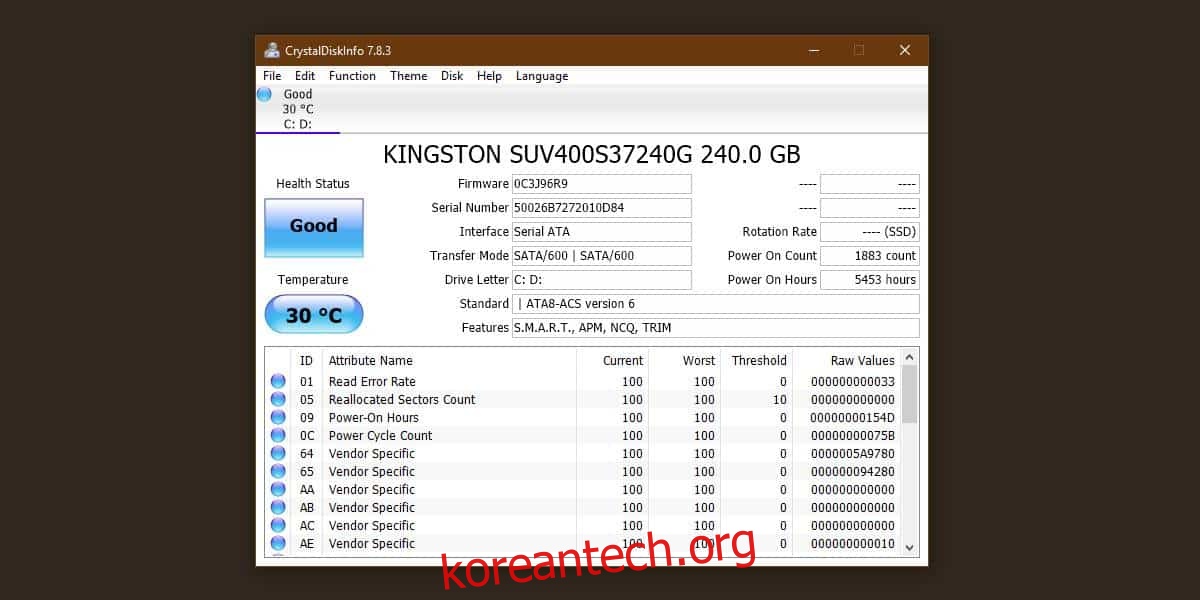
이 앱은 또한 많은 다른 정보를 제공하지만 기술적인 정보이므로 찾고 있는 것이 무엇인지 알지 못한다면 별로 도움이 되지 않을 것입니다.
하드웨어 모니터 열기
다운로드 Open Hardware Monitor를 설치합니다. 앱을 실행하고 목록에서 SSD를 확장합니다. 레벨 아래에서 앱은 SSD의 남은 수명을 알려줍니다. 내 것은 수명이 96% 남았지만 SSD를 사용한 지 1년 조금 넘었기 때문에 평소보다 더 많이 감가상각된 것 같습니다.
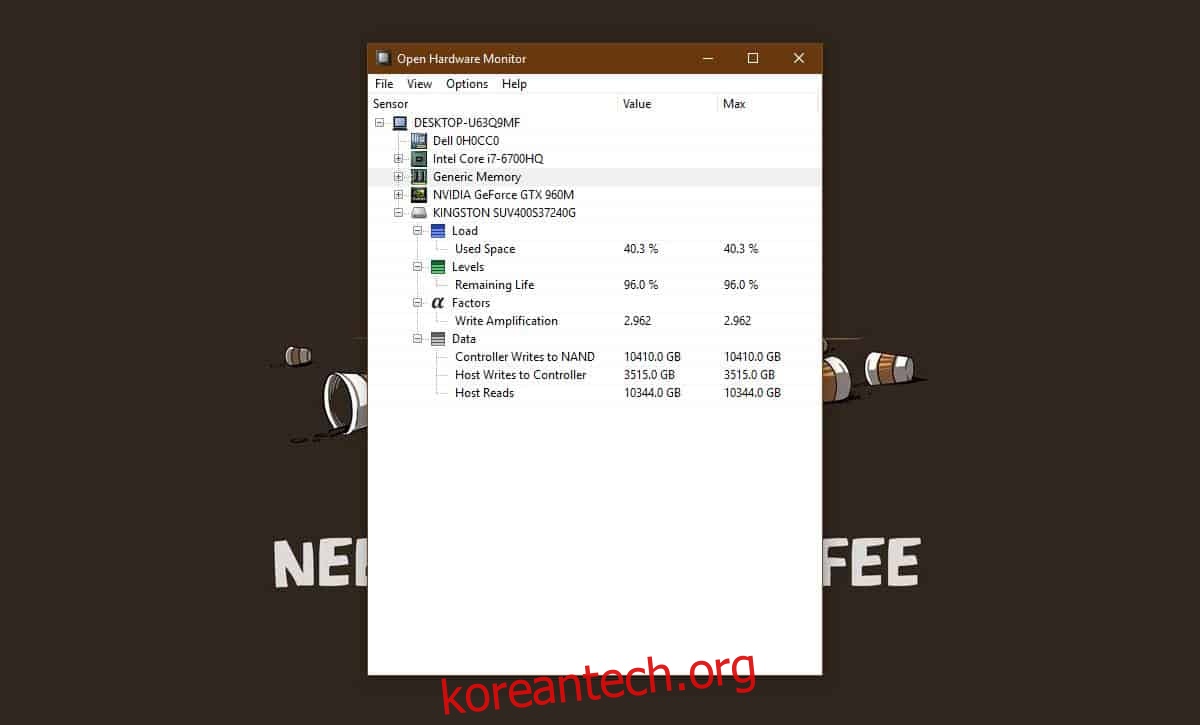
SSDLife
당신은 할 수 있습니다 SSDLife Pro 구매또는 시도할 수 있습니다 Softpedia의 무료 버전. Pro 버전은 그다지 비싸지 않으므로 무료 버전이 마음에 들면 정식 버전을 구매하는 것이 좋습니다. 앱을 다운로드, 설치 및 실행합니다. SSD가 어떻게 작동하는지 알려줍니다. 내 몸이 건강하다는 데 공감대가 형성됐다.
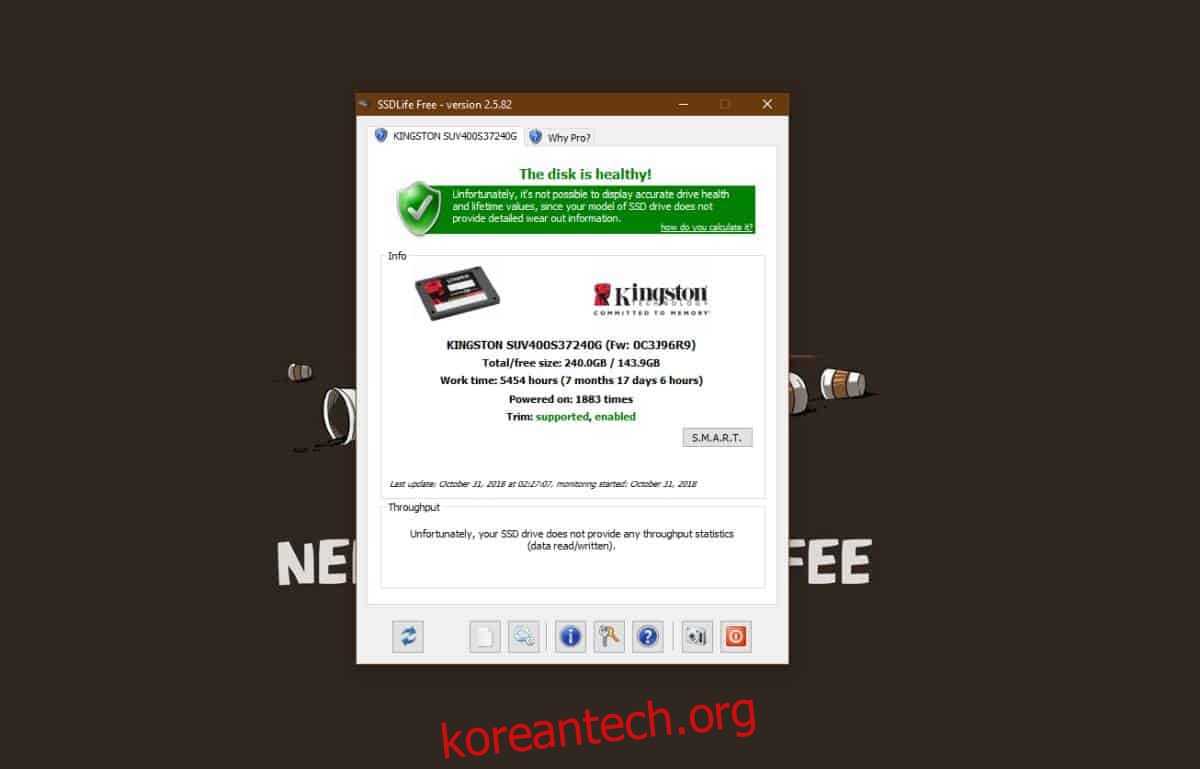
이별의 말
SSD는 시스템을 더 빠르게 실행하는 데 도움이 되며 시스템에서 SSD를 사용하지 않는 한 SSD가 얼마나 좋은지 설명하거나 진정으로 감사하기 어렵습니다.
이 기술은 개선되었고 여전히 개선 중이므로 지금 투자할 의사가 없다면 향후 몇 년 내에 투자하는 것을 확실히 고려해야 합니다.
가격이 더 저렴해지고 수명이 향상될 것입니다.
